不在でPCで何が実行されているのか心配になったことはありませんか?子供に1日中ビデオゲームをプレイしてほしくないですか? プロセス通知 おそらくあなたが必要なものです。 このよく考えられたWindowsアプリケーションは、コンピューター上の複数のプロセスを監視し、Google ChromeやFirefoxなどのアプリケーションなどのプロセスが開始または停止したときにメールで通知するように設計されています。このツールは、ユーザーが10分から1日の範囲で定義した時間間隔に従って、選択したプロセスをスキャンおよび監視します。これは、PCを他のユーザーと共有する必要があり、外出中に他のユーザーの活動を監視したい場合に非常に便利です。
Process Notifierはバックグラウンドで静かに実行されますそして、ロープロファイルを維持してシステムトレイに座っています。右クリックコンテキストメニューを使用すると、好みに応じてツールを構成できます。たとえば、トレイのヒントと電子メール通知、テキストログ、起動時の動作を切り替えることができます。同様に、自動スキャン間隔を変更し、監視を一時的に一時停止できます。監視対象プロセスに関する電子メール通知を受信するには、まずプログラムで電子メールアドレスを構成する必要があります。

コンテキストメニューから[電子メール設定]を選択し、[メッセージ]タブにメールアドレスを入力します。また、「Chromeが実行されました」や「処理が停止しました」など、メールの件名とメールの件名をカスタマイズできます。同様に、スクリーンショットの添付ファイルを有効にすることもできます。
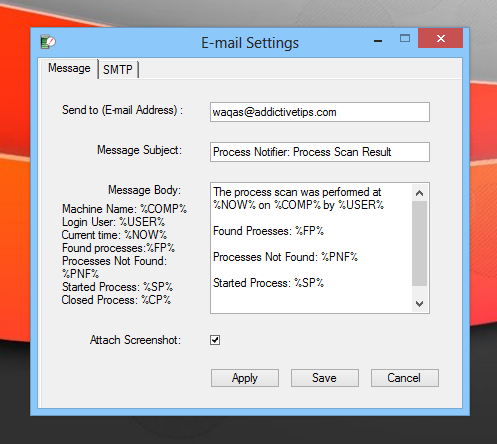
このツールは、組み込みのSMTPサーバーを順番に使用しますメール通知を生成しますが、デフォルトサーバーで問題が発生した場合は、必要な詳細(SMTPサーバーアドレス、ポート、送信者のメールアドレスとパスワード)を入力して独自のSMTPサーバーを構成できます。詳細を入力したら、[適用]ボタンと[保存]ボタンをクリックします。
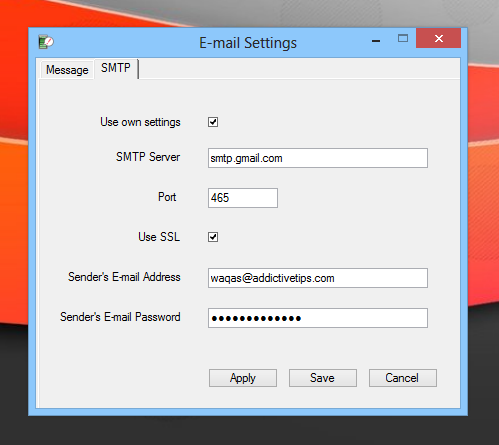
プロセスモニターで任意のプロセスを追加できます。選択したアクションに応じて、ウィンドウとツールは即座に監視を開始します。プロセス名を入力した後、ドロップダウンメニューから通知動作を選択します。 「見つかりません」、「見つかった」、「開始済み」、「終了」のアクションから選択できます。さらに、選択したアクションがトリガーされたときに実行するプログラムまたはファイルを指定できます。すべてが整ったら、[追加]をクリックしてから[保存]をクリックします。前述の手順に従って、プロセスごとに複数のプロセスを追加して監視できます。
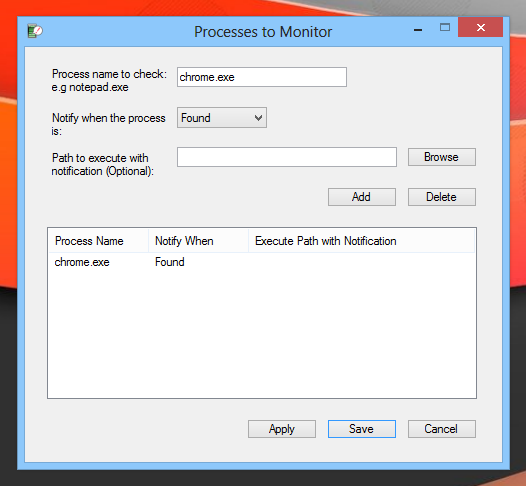
テスト中に、Google Chromeブラウザーを試してみましたが、アプリケーションはプロセスを認識して、スクリーンショットとともにメールで通知することに何の問題もありませんでした
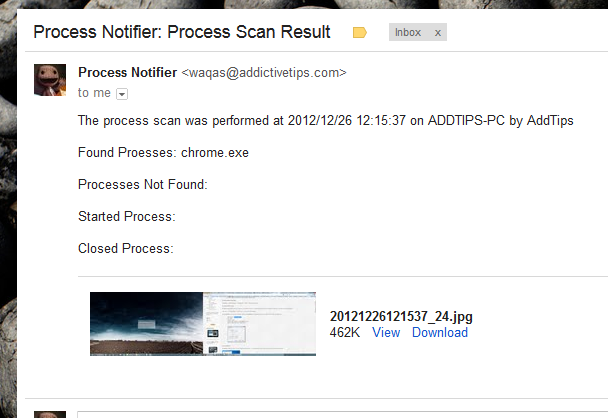
Process Notifierは、Windows XP、Windows Vista、Windows 7、およびWindows 8の32ビットバージョンと64ビットバージョンの両方で動作します。
プロセス通知をダウンロード













コメント